구글 이미지 검색을 하다가 원하는 사진을 발견했지만, 워터마크가 붙어있는 이미지인 경우 많으시죠? 아무래도 이미지의 저작권 침해를 막기 위해 할 수 있는 가장 효과적인 방법 중 하나는 워터마크 삽입이기 때문인데요. 만약 이러한 이미지를 사용하고 싶다면 워터마크를 제거하고 사용하면 훨씬 깔끔한 이미지로 사용할 수 있습니다. 보통 깔끔하고 워터마크를 제거한 원본의 사진을 얻으려면 포토샵같은 전문적인 소프트웨어를 사용해야 합니다. 하지만 전문 프로그램만큼은 아니지만 깔끔하고 간편하게 워터마크를 제거할 수 있는 온라인 사이트가 많이 있는데요. 이러한 사이트 대부분 무료로 이용할 수 있어 빠르고 간편하게 워터마크 없는 이미지를 사용하려는 분들에게 제격입니다. 아래에서 바로 이용할 수 있는 워터마크 제거 사이트를 알아보겠습니다.
관련포스팅
사진 워터마크 만들기 방법 (아이폰,안드로이드,윈도우,맥,사이트)
Cutout.Pro
개인적으로 가장 만족할만한 결과를 낸 워터마크 제거 사이트는 Cutout.Pro입니다.
Cutout Pro 사이트에서 워터마크 이미지를 업로드 한 후 브러쉬 또는 올가미 도구를 사용하여 워터마크 영역을 지정할 수 있습니다. 영역을 설정하면 실시간으로 워터마크 제거 작업이 시작되는데요. 한 번에 모든 영역을 지정하는 것보다 조금씩 워터마크 부분을 터치해가며 원래 이미지와 이질감이 없게 워터마크를 제거해 줍니다. 사진의 워터마크를 모두 제거하였다면 Done > Download 버튼을 차례로 눌러 워터마크가 없는 사진을 내 컴퓨터에 저장할 수 있습니다.
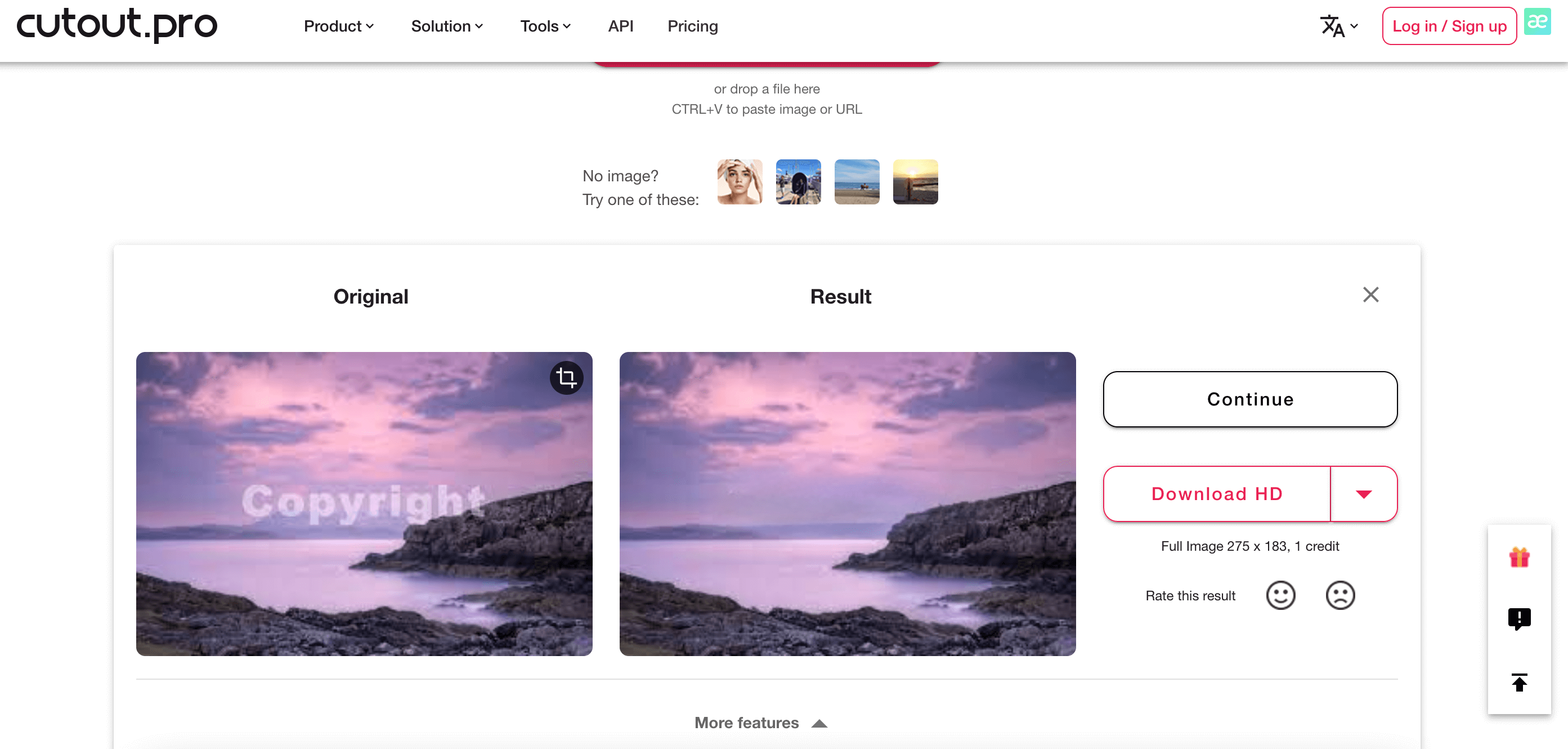
Cutout Pro를 이용하면 좋은 점 중 하나는 워터마크 제거뿐 아니라 사진 화질 높이기나 배경 화면 삭제 등 추가 기능을 지원한다는 점입니다. Cutout Pro에서 워터마크를 지우고 결과물을 받아보면 저해상도 사진을 다운받게 되는데요. 이미지의 화질, 퀄리티를 높이고 싶다면 워터마크 제거 본을 Photo Enhancer에 다시 업로드한 후 다운로드하면 조금 더 좋은 화질의 완성본을 얻을 수 있습니다.
Apowersoft
다음으로 추천하는 워터마크 제거 사이트는 Apowersoft입니다.
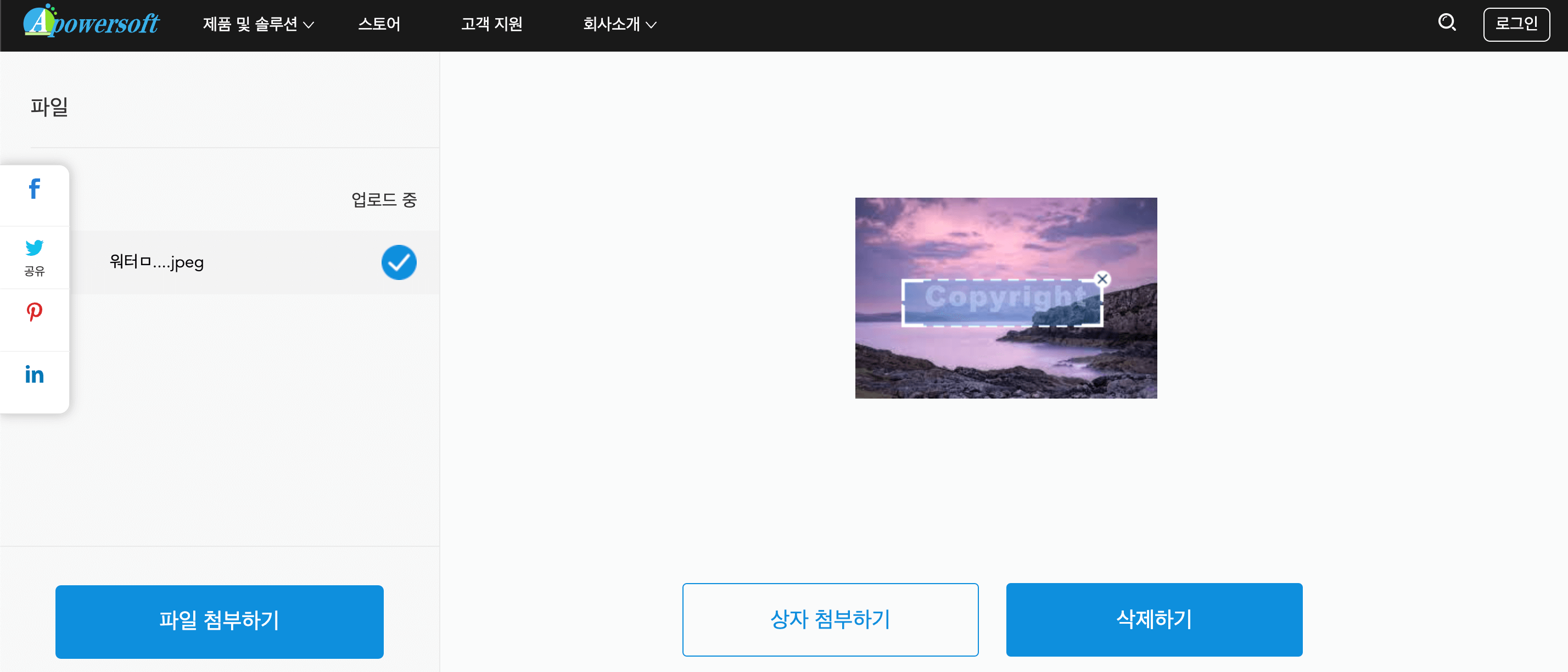
Apowersof에서는 올가미나 브러쉬를 이용해 워터마크 영역을 선정하는 것이 아닌 점선 박스를 이용하여 워터마크 영역을 지정합니다. 원하는 만큼 상자의 크기를 늘리거나 줄여 워터마크 위에 올려놓은 후 지우기 버튼을 누르면 Apowersoft에서 워터마크 제거 작업을 시작합니다.
Apowersoft의 아쉬운 점은 워터마크 지우기 버튼을 누르고 난 후 결과물을 바로 확인할 수 없다는 점입니다. 결과물은 내 컴퓨터에 다운로드받아야만 확인할 수 있습니다. 이 외에도 네모 박스로 워터마크 영역을 지정해야 하는 것이 다른 사이트의 브러쉬, 올가미 도구보다 조금 더 불편함을 느낄 수 있습니다. 하지만 워터마크 제거 결과물이 나쁘지 않으며 무료로 이용할 수 있다는 점 때문에 Apowersoft도 사용하기에 좋은 사이트입니다. 추가로 이미지뿐만 아니라 영상의 워터마크를 제거하는 기능도 제공합니다.
Inpaint
다음으로는 소개할 워터마크를 없애주는 사이트는 Inpaint입니다.
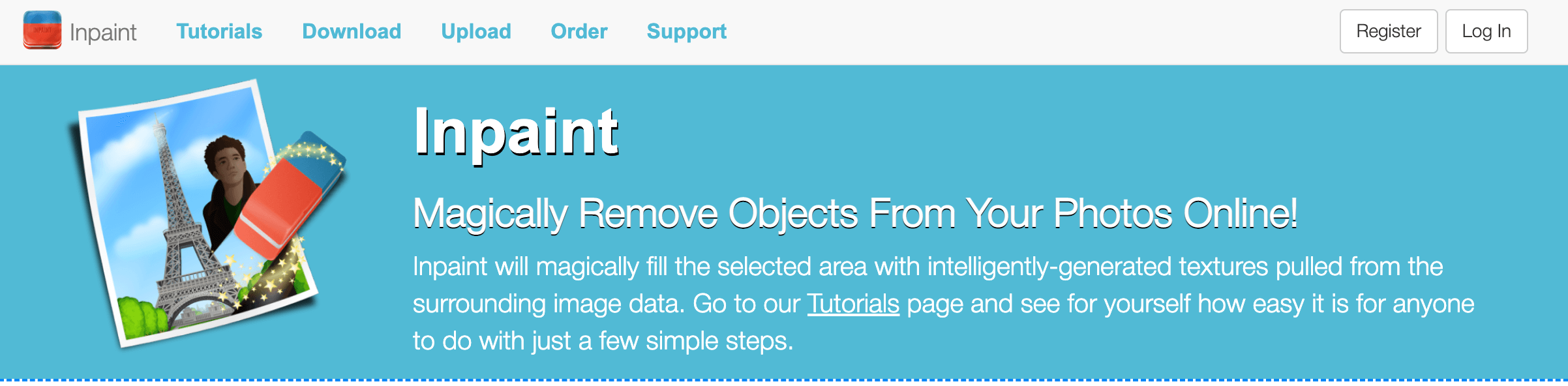
사용법은 매우 간단합니다. Inpaint 사이트에 사진을 업로드 후 편집 창에서 지우개 또는 올가미 도구를 이용하여 워터마크 영역을 지정한 후 Erase 버튼을 누르면 워터마크가 제거됩니다. 편집 후 이미지를 저장하려면 워터 마크 제거 후 다운로드 버튼을 누르면 내 컴퓨터에 사진이 저장됩니다. 하지만 저해상도의 이미지만 저장할 수 있고 원본 품질로 저장하려는 경우 유료 구매가 필요합니다.
워터마크 제거 (리무버) 사이트에 관해 알아보았습니다. 도움이 되셨나요? 위 사이트에서 간편하게 워터마크를 제거할 수 있지만 저작권이 표기되어있는 이미지를 무분별하게 사용하는 것은 나중에 큰 문제가 될 수 있기 때문에 개인 용도로만 사용하거나 원작자에 요청 후 사용하는 것이 가장 안전합니다. 이 외에도 사진 편집에 관한 다양한 내용이 궁금하다면 아래 포스팅에서 확인해 주세요.
무료 온라인 포토샵 추천 - 설치 필요 없는 최고의 포토샵 사이트 모음
저작권 걱정 없는 무료 이미지 사진 사이트 모음 BEST 10+




댓글